Adakah iPhone anda tersekat pada logo Apple kerana storannya penuh? Ada awak. Dalam siaran ini, kami akan meneroka sebab iPhone kehabisan storan dan tidak dapat dihidupkan. Selain itu, kami akan menunjukkan kepada anda pembetulan yang paling sesuai. Teruskan membaca.
- Bahagian 1. Mengapa iPhone Saya Terperangkap pada Logo Apple Apabila Storan Penuh?
- Bahagian 2. Cara Membetulkan iPhone daripada Storan Tidak Akan Dihidupkan
- 2.1. Betulkan dengan iMyFone Fixppo dengan 99.99% Kadar Kejayaan panas
- 2.2. Gunakan iTunes untuk Memulihkan iPhone (dengan Kehilangan Data)
- Petua Bonus: Apa yang Perlu Dilakukan sebelum Membetulkan iPhone dengan Storan Penuh Tidak Akan Dihidupkan?
- 3.1. Semak Jika Anda Boleh Membersihkan Storan iPhone pada Komputer
- 3.2. Pulihkan sandaran iCloud/iTunes yang anda perlukan
- Soalan Lazim tentang Storan iPhone
Bahagian 1. Mengapa iPhone Saya Terperangkap pada Logo Apple Apabila Storan Penuh?
Secara umumnya, anda perlu menyemak jumlah data yang anda simpan pada peranti anda terlebih dahulu. Pernahkah anda mengosongkan fail sampah dengan kerap untuk menyimpan ruang storan yang mencukupi? Jika tidak, iPhone anda mungkin memenuhi banyak data yang tidak dapat diteruskan lagi. Akibatnya, sistem iOS sukar untuk berjalan seperti biasa.
Bahagian 2. Cara Betulkan iPhone Keluar dari Storan Tidak Akan Dihidupkan
2.1. Betulkan dengan iMyFone Fixppo (99.99% kadar kejayaan)
iMyFone Fixppo ialah alat yang boleh dipercayai untuk menyelesaikan pelbagai isu iOS. Ia membetulkan isu penting iOS termasuk masalah yang iPhone tidak akan hidup kerana ia kehabisan storan atau iPhone tersekat pada storan logo Apple penuh.
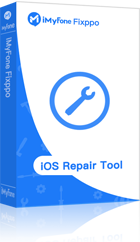
- · Membetulkan masalah iPhone seperti iPhone tersekat pada skrin helo atau bahagian atas skrin iPhone tidak berfungsi.
- · Isu iOS boleh ditangani dengan mudah dengan semua data anda kekal utuh.
- · Anda boleh menetapkan semula iPhone kepada tetapan kilang jika anda ingin menjualnya.
- · Ia mesra pemula yang tidak memerlukan kemahiran khusus.
Anda boleh membetulkan masalah "storan penuh iPhone tidak akan dihidupkan" dalam beberapa minit sahaja. Berikut ialah panduan langkah demi langkah:
Langkah 1: Lancarkan iMyFone Fixppo dan pilih 'Model Standard'. Kemudian sambungkan peranti anda dengan kabel USB ke PC dan klik butang Seterusnya.
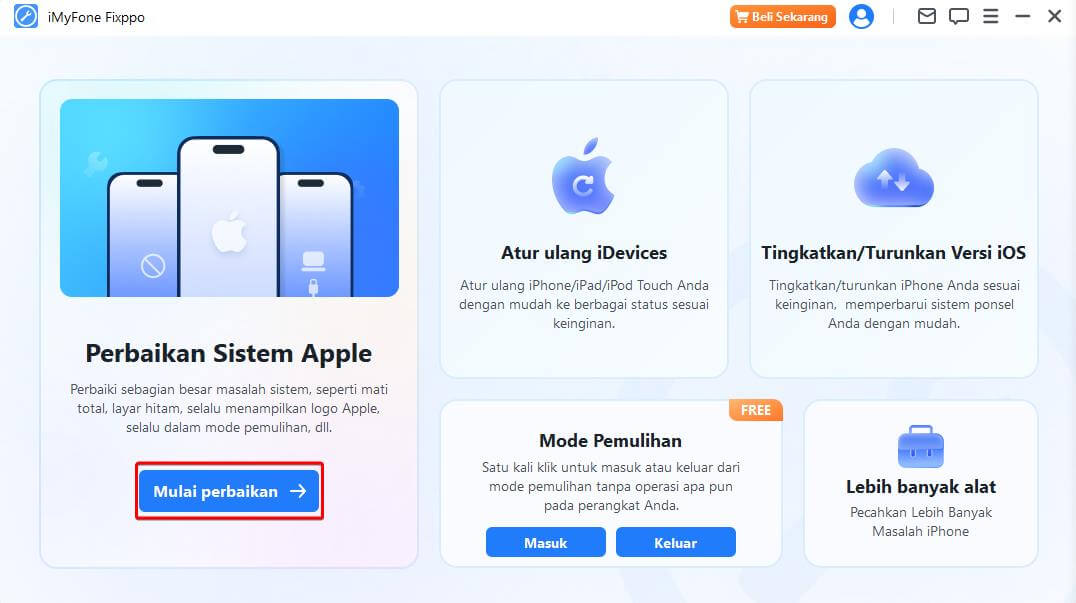
Langkah 2: Selepas memasuki mod DFU/pemulihan, alat akan mengesan versi iOS terkini untuk peranti anda secara automatik. Anda perlu memuat turunnya dengan mengetik butang 'Muat Turun'.
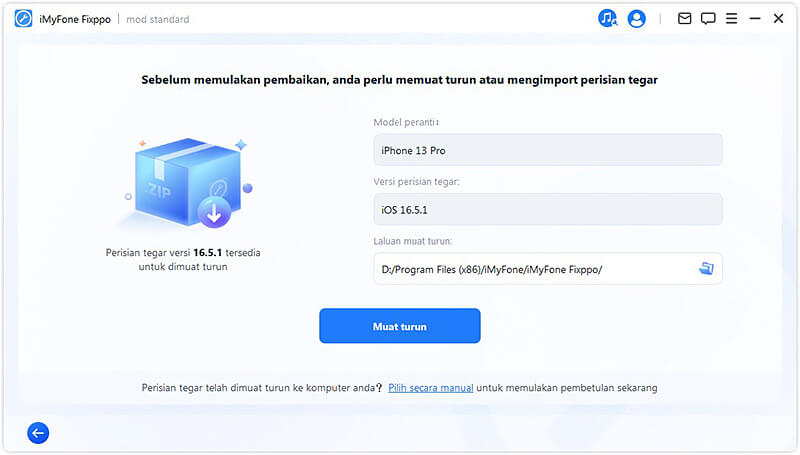
Langkah 3: Ketik butang 'Mula untuk Betulkan' setelah muat turun perisian tegar selesai. Setelah iMyFone Fixppo membetulkan isu iOS anda (iPhone dimatikan tanpa storan), iPhone anda harus dimulakan semula seperti biasa.
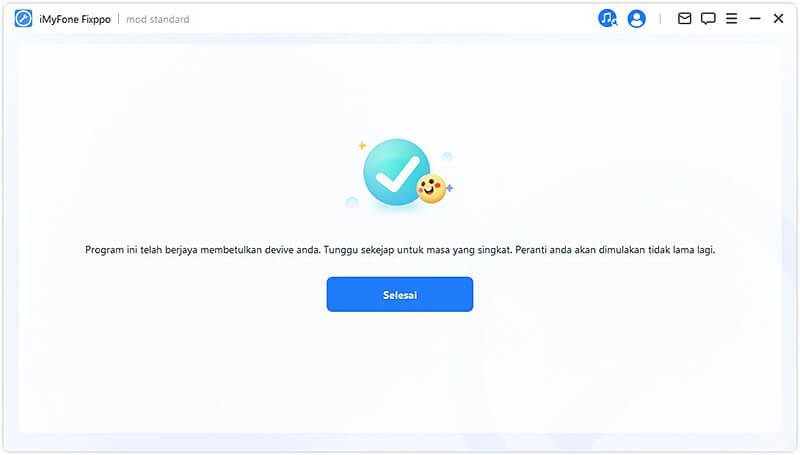
2.2. Gunakan iTunes untuk Memulihkan iPhone Jika Storan iPhone Penuh dan Tidak Dapat Dimulakan
Jika iPhone anda tidak dapat dimulakan kerana ia kehabisan storan, anda boleh menggunakan bantuan iTunes dan memulihkan peranti anda.
iTunes biasanya membantu menyelesaikan isu peranti anda dan anda hanya perlu meletakkan iPhone anda dalam mod pemulihan. Berikut ialah langkah untuk memulihkan peranti menggunakan iTunes:
Langkah 1: Pastikan anda mengemas kini iTunes pada PC anda kepada versi terkini dan berhenti jika terdapat sesi terbuka iTunes. Sambungkan iPhone anda dengan PC dan ikuti panduan di bawah untuk meletakkan peranti anda ke dalam mod pemulihan. Kemudian benarkan ia bersambung dengan iTunes.
- Untuk iPhone 6S dan lebih lama/iPad/iPod touch, anda perlu menolak dan menahan butang 'Rumah' dan 'Atas' (atau Sisi) bersama-sama sehingga anda melihat skrin 'sambung ke iTunes'.
- Dalam peranti iPhone 7/7 Plus tekan dan tahan butang 'Sisi' dan 'Kelantangan Turun' serentak sehingga 'sambung ke iTunes' muncul pada skrin.
- Untuk iPhone 8 hingga iPhone 15, klik serta-merta dan lepaskan kekunci 'Volume Up' dan kemudian kekunci 'Volume Down'. Tekan dan tahan butang 'Sisi' sehingga anda melihat mesej 'sambung ke iTunes' pada skrin.
Langkah 2: Klik pada butang 'Pulihkan iPhone' selepas itu dan iTunes mula memasang semula iOS dan menjadikan peranti anda berfungsi seperti biasa.
Catatan
Ini akan memadamkan semua data yang disimpan pada iPhone anda. Oleh itu, buat sandaran data anda sebelum melakukan kaedah ini jika anda boleh.
Langkah 3:Sebaik sahaja proses 'Pulihkan' selesai, anda perlu menyediakan peranti anda semula dari awal, pulihkan iPhone dengan iTunes jika storan iPhone penuh dan tidak boleh dimulakan
Petua Bonus: Apa yang Perlu Dilakukan sebelum Membetulkan iPhone dengan Storan Penuh Tidak Akan Dihidupkan?
3.1. Semak Sama ada Anda Boleh Membersihkan Storan iPhone pada Komputer
Untuk menghilangkan masalah ini yang iPhone dimatikan tanpa storan, anda boleh cuba memadam data iPhone seperti gambar pada komputer anda. Kaedah ini mungkin tidak berfungsi dalam beberapa kes kerana iPhone mungkin tidak dapat menyambung ke komputer.
Sambungkan peranti anda ke komputer dan tolak iTunes.
Akses iPhone anda sebagai peranti storan luaran dan buka folder DCIM (folder foto kamera lalai).
Sekarang, mula padamkan foto dan video yang tidak diperlukan untuk mengosongkan ruang. Walaupun, iPhone anda mungkin but semula beberapa kali, teruskan cuba memadam lebih banyak gambar.
Sebaik sahaja anda mengosongkan sejumlah besar ruang, iPhone akan dimulakan.
Kini, anda perlu menyambungkan peranti anda ke rangkaian Wi-Fi yang stabil dan membuat sandaran iPhone anda pada iCloud. Atau anda boleh menyegerakkannya dengan iTunes dan kemudian mengosongkan folder. iPhone anda akan berfungsi seperti biasa.
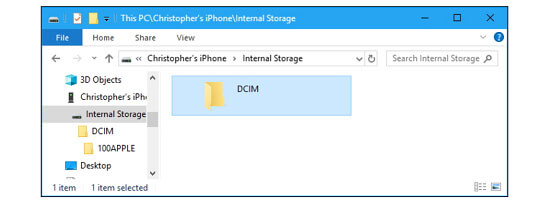
Jika anda tidak dapat membersihkan memori iPhone anda menggunakan kaedah di atas, kami mengesyorkan anda menggunakan alat pembersihan data iPhone profesional.
3.2. Pulihkan Sandaran iCloud/iTunes yang Anda Perlukan Jika iPhone Terlalu Penuh untuk Dihidupkan
Jika anda tidak mahu menggunakan dua cara di atas untuk menyelesaikan masalah kapasiti iPhone anda yang tidak mencukupi, dan anda sudah bersedia untuk terus menggantikan iPhone baharu dengan kapasiti besar, anda boleh memilih kaedah ini.
Ideanya adalah untuk memulihkan data yang anda perlukan daripada sandaran iTunes atau iCloud anda yang terdahulu ke iPhone baharu anda.
Soalan Lazim tentang Storan iPhone
S1 Bagaimana untuk Semak Kapasiti Storan iPhone?
Untuk melihat kapasiti iPhone, anda boleh pergi ke Tetapan > Umum > Storan [Peranti] untuk menyemaknya.
S2 Apa Yang Saya Lakukan Apabila Storan iPhone Saya Penuh?
Jika iPhone anda kehabisan ruang storan, sistem akan mengeluarkan sebahagian daripada ruang tersebut secara automatik apabila anda memasang apl, mengemas kini sistem pengendalian anda, memuat turun muzik dan sebagainya.
Walau bagaimanapun, itu akan menjadi sangat terhad, jadi anda lebih baik memilih pemadam data iPhone profesional untuk mengosongkan lebih banyak ruang.
S3 Adakah Saya Perlu Membeli Storan iCloud untuk iPhone?
Jika anda tidak mahu membeli ruang iCloud, anda boleh melakukan beberapa pelarasan mengikut cadangan pengoptimuman ruang storan rasmi.
Jika anda tidak mahu membeli ruang iCloud atau bertukar kepada peranti baharu, anda boleh menggunakan alat sandaran iPhone untuk menyimpan data yang anda perlukan secara setempat dan mengosongkan lebih banyak memori.
Kesimpulannya
Di atas ialah berbilang penyelesaian untuk iPhone yang tersekat pada storan Logo Apple penuh. Apabila kaedah konvensional tidak dapat menyelesaikan masalah dengan baik, sila cuba Alat Pembaikan iOS Fixppo, yang mengandungi banyak fungsi percuma, dengan kadar kejayaan yang tinggi dan keselamatan yang terjamin.